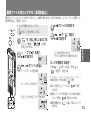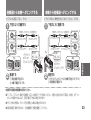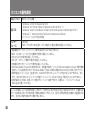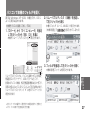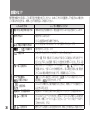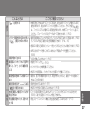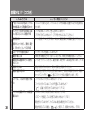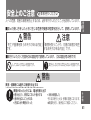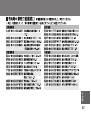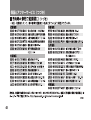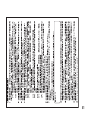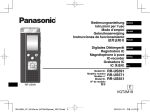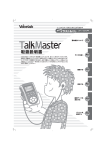Download 取扱説明書 - Panasonic
Transcript
保証書付き このたびは、パナソニック製品をお買い上げいただき、まことに ありがとうございます。 ● 取扱説明書をよくお読みのうえ、正しく安全にお使いください。 ● ご使用前に「安全上のご注意」(P41 ∼ 44)を必ずお読みください。 ● 保証書は「お買い上げ日・販売店名」などの記入を確かめ、取 扱説明書とともに大切に保管してください。 ɕɋɐɷʀȷ̗Ꮱȸɳʀɟ 〒 571 − 8504 大阪府門真市松生町1番 15 号 Ⓒ Panasonic Corporation 2009 VQT2M16-1 H1209TY1110 その他 パナソニックの会員サイトǃヤロヶャチヱㄏㄔㄐㄏㄊDŽでǃǣ᧸ ⩜DŽをしてください。 ご愛用者登録について(P50) パソコン 基本操作 応用操作 と 使う イラストは RR-US591 です。 RR-US591 RR-US571 準備 品番 安全上の ご注意 取扱説明書 IC レコーダー 付属品の確認 本機の楽しみかた 録音する 会議で 授業や講演会で 音声メモに 再生して聞く • 録音ファイル • MP3 音楽 ファイル インサイドホンで スピーカーで パソコンと接続する パソコンで • 録音ファイルを取り込む / 整理(削除)する / 再生して聞く パソコンから • MP3 音楽 ファイルを 転送する 2 付属品の買い替えは、お買い上げの販売 店にご相談ください。 ステレオインサイドホン【L0BAB0000172】 USB ケーブル【K2KZ4CB00012】 単4形アルカリ乾電池:2 本 ●かっこ【 】内は、買い替え時の品番です。品番 は 2009 年 12 月現在のものです。品番は変更 されることがあります。 ●包装材料などは商品を取り出したあと、適切に処 理をしてください。 付属品(上記)と別売品(P22)は販売店でお 買い求めいただけます。 パナソニックの家電製品直販サイト「パナセンス」 でお買い求めいただけるものもあります。 詳しくは「パナセンス」のサイトをご覧ください。 http://club.panasonic.jp/mall/sense/ 最新のサポート情報は、下記サポートサイトでご確認ください。 http://panasonic.jp/support/audio/ もくじ 「安全上のご注意」を必ずお読みください(P41 ∼ 44) 準備 A-B リピート再生 .................................................19 セキュリティ機能..................................................20 外部マイクをつないで録る ..................................22 テレフォンマイクで電話録音する.......................22 他機器から本機へダビングする ..........................23 本機から他機器へダビングする ..........................23 操作音を消す .........................................................24 安全上の ご注意 パソコンと使う その他 本機をパソコンに接続する ..................................24 パソコンの動作環境 ..............................................26 パソコンで本機のフォルダを開く.......................27 本機の録音ファイルをパソコンに取り込む・整理する....28 パソコンに取り込んだ録音ファイルを本機に戻す ....29 本機で音楽を聴いてみよう(本機に MP3 音楽ファイルを転送する)....30 本機で音楽を聴いてみよう(本機で MP3 音楽ファイルを再生する)....32 MP3 音楽ファイルを作成する............................33 その他 Q&A(よくあるご質問)......................................35 故障かな !? ............................................................36 仕様 .........................................................................39 著作権について / 商標について ...........................40 お手入れ .................................................................40 保証とアフターサービス ......................................45 さくいん .................................................................49 ご愛用者登録について ..........................................50 保証書 ...............................................................裏表紙 パソコン 基本操作 応用操作 と 使う 準備 本機の楽しみかた.................................................... 2 付属品の確認 ........................................................... 2 各部のなまえ ........................................................... 4 電池を入れる ........................................................... 5 電源を入れる / 切る ................................................ 6 ホールド機能 ........................................................... 6 時計を合わせる ....................................................... 7 基本操作 録音設定について.................................................... 8 録音ポジション切換 ............................................ 8 録音する ................................................................... 9 再生する .................................................................10 インサイドホンで音声を聞く ..............................11 録音ファイルを消去する ......................................12 録音ファイルをロックする(誤消去防止).........13 応用操作 録音設定を変更する(モノラル / ステレオ、マイク感度 ) ....14 録音設定を変更する (ズームマイク / 録音モード(XP/LP/SLP)) ...........15 無駄な録音を防ぐ (VOS) .....................................16 録音可能時間 ( 残量 ) の確認 ...............................16 再生スピードコントロール機能を設定する .......17 ノイズカットする (EQ 設定)...............................18 少し戻る再生 .........................................................18 繰り返し再生 ( リピート )/ 連続再生 ..................19 3 各部のなまえ 本体 ԁ Ԃ ԃ „ ‟ Ԅ ӻ ′ † ‡ • ‣ ․ ‥ ӹ Ӻ 表示部 4 Ӽ ӽ Ӿ ӿ ″ Ԁ ‴ ӱġ録音ランプ ( 赤色 ) ӿġ消去ボタン ӲġLCD 表示部 ԀġUSB 端子 ӳġフォルダ / スピード ボタン ԁġ内蔵マイク Ӵ 停止ボタン Ԃġ外部マイク端子(マイク) ӵġ+ȁĩ 音量 ) ボタン ԃġインサイドホン端子(W) ⑥ġu ( 早戻し ) ボタン Ԅġスタンド ӷġq/g(再生 / 停止 / 決定)ボタン 机上などに置いてズーム録音 Ӹ −(音量)ボタン する場合は、スタンドを立て ӹġi(早送り ) ボタン ることで安定したズーム効果 Ӻġ内蔵スピーカー が得られます。 ӻġ電源 / ホールドスイッチ ⑫ġ録音ポジションスイッチ スタンド (ズーム / ワイド / マニュアル) ′ġズーム用マイク ӽġ録音 / 一時停止ボタン ″ġ電池ふた Ӿġ•A-B (A-B リピート / リピート)/ ‴ġストラップ取り付け穴 − メニューボタン メモリー残量(P16)/録音レベル(P9) :電池残量(P5) :ノイズカット(P18) :再生スピードコントロール(P17) :消去(P12) XPLPSLP:録音モード(P15) :フォーマット(P12) :セキュリティ(P20) :モノラル/ステレオ(P14) :マイク感度(P14) :フォルダ(P9、10) :誤消去防止(P13) :VOS録音(P16) ファイル番号(P10) :ズーム録音(P15) :連続/リピート再生(P19) :少し戻る再生(P18) :操作音(P24) :録音可能残時間(P16) 録音・再生経過時間(P9、11)/録音可能残時間(P16)/再生残時間(P11)/現在時刻(P7)など 時計設定(P7)/録音・再生時間(P10、11)/録音日時(P10) 電池を入れる 録音中や再生中に下記の電池残量表示が表示されます。 点滅 ● 電池残量がなくなると“ 池交換してください。 ”が点滅します。お早めに電 ● 長期間使用しないときは、本機から電池を取り出しておい てください。 準備 1 ● 時計設定を保持するため、電池交換は約 30 秒以内に行っ てください。 2 3 電池を取り外す場合は電源を切った状態で行って ください。 • 録音中やファイル消去中などに電池を外される とデータが全て失われたり、本機の故障につな がる可能性があります。 単4形乾電池(2 本) ( と ) を確認 ! ● 電池は付属または市販のアルカリ乾電池をお使いください。 5 電源を入れる / 切る 電源 / ホールドスイッチ ホールド機能 ホールドにすると、ボタン操作を受け付けなくな ります。 電源 / ホールドスイッチを切り換えるには ホールド 電源を入れるには • 電源 / ホールドスイッチを 方向にスライ ドさせると電源が入り、表示が点灯します。 電源を切るには • 電源 / ホールドスイッチを約 2 秒 方向に スライドさせたままにする。 また、停止状態で約 15 分間以上何も操作しな いと“ ”が表示された後、自動的に電源が切 れます。 ● 初めて電源を入れたときは (点滅)が表示され ます。時計を合わせてください。(P7) 6 ホールド解除 • ホールド中は、電源が入った状態で操作ボタン が押されても操作を受け付けない( “ ”が表 示されます。 )ので、録音や再生が中断するなど の誤操作防止になります。 時計を合わせる お買い上げ時など、時計設定されていない状態で電源を入れると表示部に (点滅)が表示されます。(電源を ”(点滅)に変わります。) 入れた状態では、約 1 分後に“ 録音日時の記録に使用しますので、時計を設定しておいてください。 時計を設定していなくても録音は可能ですが、録音日時は“ ”と表示されます。 ・A - B “時計設定”(点滅)表示の場合 • 電源を入れておく。(P6) 1 2 q/g を押す • 電源を入れておく。(P6) +、−で年を設定し、q/g で決定する 月日も同様に行う。 年 月 u、i で時刻表示方式を選び、 q/g で決定する 24 時間表示 4 12 時間表示 +、− で時刻を設定し、q/g で決定する +、- を押したままにすると高速で時刻を変更できます。 24 時間表示 • 停止 12 時間表示 を押して、停止状態にしておく。 ・A - B 1“ / -メニュー を 1 秒以上押したままにする ” (点滅)または (点滅)が表示されます。 日 上記イラストは表示例です。 3 “ ”(点滅)表示の場合や 時刻を変更する場合 準備 停止 /-メニュー 2 +、−で 決定する を選び、q/g で (点滅)の場合は、そのま ま q/g で決定する 3 左記の手順 2 3 4 ● 設定を途中でやめる場合は、 を行う 停止 を押す。 ● 時計精度は、室温で月差約 60 秒です。 ● 電池が消耗し切った状態になると、時計設定は解 除されます。 7 録音設定について 録音/一時停止 録音設定項目 設定内容と画面表示 本機には録音設定を固定した「ズーム」、 「ワイド」 とお好みに合わせて設定内容を変更できる「マ ニュアル」の 3 つの録音ポジションがあり、録 音ポジションスイッチで切り換えができます。 録音モード (P15) 高音質 長時間 : : : 録音 ポジション モノラル / ステレオ 切換 (P14) モノラル : ズーム ステレオ : マイク感度 (P14) 高 : 標準 低 : : 録音モードとステレオ / モノラルの組み合わせに よって総録音可能時間が変わります。(P39) フォルダ / スピード 停止 設定内容 ( 画面表示 ) と用途 授業や講演会など狙った人の声 を録る ワイド ズームマイク ズームマイク入: (P15) ズームマイク切:表示無し 8 録音ポジション切換 会議など臨場感を加えて録る ※ 音声メモをとるときなど マニュアル ※「マニュアル」ポジションは、お買い 上げ時、音声メモに適した設定になっ ています。お好みに合わせて変更で きます。(P14、15) 録音モード(XP、LP、SLP)は、どのポジション でも変更できます。(P15) マニュアル ワイド ズーム 本機には、録音の音質に関係する 4 つの 録音設定項目があります。設定を組み合 わせることにより状況に適した音質で録 音できます。 録音ポジション スイッチ 録音する • 電源を入れておく。(P6) • 停止 を押して、停止状態にしておく。 1 録音ポジションスイッチを切り換える 2 録音先のフォルダを選ぶ 録音ポジションを選んでください。(P8) フォルダ / スピード “ ”を選んだ場合、自動的に“ ”(すでに 99 ファイル入っている場合は次の空きフォ ルダ)へ録音されます。 3 録音 / 一時停止 停止 ファイルとは 録音した音声データは、録音開始から停止するまでを 1 つのまとまりにして保存されます。 この保存データをファイルと呼びます。 を押す ( 録音開始 ) 押すたびに 一時停止 録音再開 録音中の表示 ランプがつきます。(一時停止中は点滅) 録音レベルに合わせて変化します。 ステレオの場合は 上側 : Lch / 下側 : Rch 録音経過時間(一時停止中は点滅) 停止する: 目的別にフォルダを使い分けて録音しておくと、後で 探すときに便利です。音声フォルダの場合は、 ∼ 各フォルダに最大 99 ファイルまで録音できます。 基本操作 をポンと押すたびに切り換わりますの で、“ ”から選んでください。(お買 い上げ時は“ ”) フォルダとは 録音(音楽)ファイルを入れる場所のことで、本機で ”と 1 つの音楽フォ は 4 つの音声フォルダ“ ルダ“ ”があります。 を押す。 ● 録音中、録音ポジションスイッチの位置を変更しても設定 は録音終了まで変更されません。 ● 必要に応じて録音モード (P15) を変更してください。 ● 録音時は、ズーム用マイクと内蔵マイクの穴(P4)を、指 などでふさがないでください。 ● 録音中、本機を手でこすったり物が触れると、マイクを通し て、ガサガサという音が録音されます。ご注意ください。 9 再生する • フォルダ / スピード 停止 停止 を押して、停止状態にしておく。 • フォルダを選択しておく。(右記) • ファイルを選択しておく。(右記) 1 q/g を押す(再生開始) フォルダの選択 フォルダ / スピード をポンと押すたびに“ ”、“ ”、 “ ”、“ ”、“ ”と切り換わります。 再生するファイルの入ったフォルダを選 択してください。 音量を調整する 音量を大きくする:+ を押す 音量を小さくする:− を押す 0 から 20 までの間で調整できます。 (お買い上げ時は 13) ファイルの選択 u、i で選ぶ。 押すたびにファイル番号が変わります。 ファイル番号 再生中の操作 とび越し ( スキップ ): u、i をポンと押す。 ファイルの途中で u を押すと、そのファ イルの先頭にとびます。前のファイルに戻 る場合は 1 秒以内にもう一度 u を押す。 早戻し / 早送り(サーチ): u、i を押したままにする。 10 停止: q/g または 停止 を押す。 ファイルを選ぶと、以下の録音情報が 順に表示されます。 録音日 → 録音開始時刻 → 録音時間 → フォルダ内の総ファイル数 インサイドホンで音声を聞く 残りの再生時間 を確認する 再生中に フォルダ / スピード 付属のステレオインサイドホンを接続してください。 (プラグタイプ:φ 3.5 mm ステレオミニプラグ) 録音中の音声をモニターする を1秒 以上押したままにする 奥まで 差し込む。 録音中のモニター音声を聞くことができ ます。 音量を調整する: +、− を押すと音量を調整できます が、録音レベルには影響しません。 基本操作 再生中のファイルの残り 時間が約 3 秒間表示さ れます。 長い方を 右耳に 再生中の音声を聞く 内蔵 スピーカー 再生残時間 再生中の音声は内蔵スピーカーから 聞こえます。周りが騒がしく、音が 聞き取りにくい場合は、インサイド ホンでお聞きください。 ●インサイドホンを接続すると、内 蔵スピーカーからの音声は出なく なります。 ●ファイルの終端から約 3 秒 以内では表示されません。 11 録音ファイルを消去する • フォルダを選択しておく。(P10) 1 再生中、または停止中に 消去 を押す u、i で“ 4 (点滅)を選び、 ” q/g で決定する 停止 消去 2 u、i でファイルを選ぶ ① 一つのファイルを消去 する場合 ② 一つのフォルダ内の全 ファイルを消去する場合 ③ A ∼ D フォルダ内の全 ファイルを消去する場合 ④ 全フォルダ内の全ファイ ルを消去する場合 消去が完了すると“ ”が表示されます。 完了までに数十秒かかる場合があります。 フォーマットについて フォーマットを実行すると、ロックしたファイルや パソコンから転送した音楽ファイルやデータファイ ルなど、保存した全てのデータが消去されます。 ●消去すると元に戻すことはできません。 ●ファイルの一部分のみの消去はできません。 12 ⑤ 本機をフォーマットする 場合 ①∼④:ロックしたファイルと本機で再生で きないファイルは消去できません。 q/g でファイルを決定する 3 ●操作を途中でやめる場合は 停止 を押す。 ●消去後、本機に表示されるファイル番号は前詰め されます。 ” (点滅)の時は、消去とフォー ●電池残量表示が“ マットはできません。 録音ファイルをロックする(誤消去防止) 録音したファイルにロックをかけておくと、本機で消去することができません。 (フォーマットを除く。) 誤消去防止にご使用ください。 q/g でファイルを決定する • フォルダを選択しておく。(P10) /-メニュー ・A - B 停止 • 4 停止 1 3 ・A - B / -メニュー を 1 秒以上押したままにする メニュー画面に“ が表示されます。 +、− で q/g で決定する 5 u、i で“ q/g で決定する ”を選び、 ”(点滅) を選び、 u、i でファイルを選ぶ ① 一つのファイルを選ぶ場合 ロック設定が実行されます。 完了までに数十秒かかる場合があります。 ロックを解除する場合: 手順 1 ∼ 4 を行った後、手順 5 で ”を選び、決定する。 “ ● 設定を途中でやめる場合は ② 一つのフォルダ内の全ファイルを選ぶ場合 ③ 全フォルダ内の全ファイルを選ぶ場合 基本操作 2 を押して、停止状態にしておく。 停止 ● ロック設定をしたファイルには されます。 を押す。 が表示 ● 選択したフォルダ内に録音ファイルが無い場合は、 メニュー画面に は表示されません。 ●電池残量表示が“ きません。 ”(点滅)の時は、ロックで 13 録音設定を変更する(モノラル / ステレオ、マイク感度 ) 停止 ・A - B /-メニュー モノラル / ステレオを変更する マイク感度を変更する • 録音ポジションスイッチを「マニュアル」に設定 しておく。(P8) • 録音ポジションスイッチを「マニュアル」に設定 しておく。(P8) • 停止 を押して、停止状態にしておく。 ・A - B 1“ 2 マニュアル ワイド ズーム 3 14 / -メニュー • 停止 を押して、停止状態にしておく。 ・A - B を 1 秒以上押したままにする ”(点滅)が表示されます。 +、− で“ q/g で決定する ”を選び、 u、i で または を選び、q/g で決定する モノラル ステレオ 1“ / -メニュー を 1 秒以上押したままにする ”(点滅)が表示されます。 2 +、− で ”を選び、 q/g で決定する 3 u、i でマイク感度を選び、 q/g で決定する 低 標準 高 停止 ● 設定を途中でやめる場合は、 を押す。 ”(ズーム ON)設定(P15)された状態で、“ ”を選んだ場合、ズームマイクの設定は解除され 録音ポジション ●“ スイッチ ます。(“ ”が消えます。) 録音設定を変更する ( ズームマイク / 録音モード(XP/LP/SLP)) ズームマイクの設定を変更する 録音モード (XP/LP/ SLP) の設定方法 周囲の音を押さえ、狙った前方の音を強調して録音します。 ズームマイクを使っての録音はモノラル音声になります。 停止 ・A - B /-メニュー • 録音ポジションスイッチを「マニュアル」に設定しておく。(P8) •“ ”(モノラル)に設定しておく。(P14) • 停止 1 を押して、停止状態にしておく。 ・A - B / -メニュー ておく。 を 1 秒以上押したままにする “ 2 ”を選び、q/g で決定する 3 u、i で または を選び、q/g で 決定する ● 設定を途中でやめる場合は、 停止 ズーム OFF を押す。 ●“ ”(ステレオ)に設定(P14)しているとズームマイクの設定 はできませんので、メニュー画面に“ ”は表示されません。 ● 本機のマイクの設定をズーム“ ”にしていても、外部マイク端子 に機器を接続している間は、ズーム機能は働きません。 ● 机上などに置いてズーム録音する場合は、スタンドを立てて録るこ とをおすすめします。(P4) ・A - B / -メニュー を 1 秒以上 押したままにする “ ”(点滅) が表示されます。 ”(点滅)が表示されます。 +、− で“ を押して、停止状態にし 2 3 q/g で決定する u、i で XP” 、 “LP または SLP を選び、q/g で決定 する ● 長時間モード(SLP)で録音・ 再生したときに、雑音が気にな る場合は、XP または LP モー ドをお試しください。 応用操作 マニュアル ワイド ズーム 停止 1 ズーム ON 録音ポジション スイッチ • 15 無駄な録音を防ぐ (VOS)/ 録音可能時間 ( 残量 ) の確認 ヴォイス オペレーション シ ス テ ム VOS(Voice Operation System)機能 フォルダ / スピード ・A - B 録音 ランプ 無音状態が約3秒間続くと、自動的に録音を 一時停止し、音声が入ると録音再開します。 /-メニュー • 停止 を押して、停止状態にしておく。 ・A - B 1“ / -メニュー を 1 秒以上押したままにする ”(点滅)が表示されます。 2 +、− で“ ”を選び、 q/g で決定する 3 u、i で を選び、 q/g で決定する “ ”が表示されます。 録音を始めるとこの機能が働きます。録音 中、VOS 機能が働いて一時停止していると きは“ ”と録音ランプが点滅します。 停止 VOS 機能を解除する: 手順 3 で“ ”を選び、決定する。 ●大事な用件を録音するときは、解除してください。 16 停止 ●設定を途中でやめる場合は、 を押す。 録音可能時間(残量)を確認する 1 録音中、または停止中に フォルダ / スピード を1秒以上押したままにする 録音可能時間が約 3 秒間表 録音可能時間 示されます。 録音中、メモリー残量がわ ずか※になると自動的に録音 可能時間(残量)表示に切 時間 分 秒 り換わります。 ●録音可能時間が 1000 時間以上の場合、“ が表示されます。(RR-US591 のみ) ” また、停止中の“ ”表示はおおまか なメモリー残量を表しています。 残量に応じて“ ”が点灯します。 メモリー残量がわずか※になると“ ” が点滅します。 ※ 現在の録音設定での録音可能時間が約 1 時間以下になったとき 再生スピードコントロール機能を設定する 再生速度を遅聞き 0. 5倍速 (50%) から速聞き 2倍速 (200%) まで21段階で調整できます。 1 例) 1 倍速の場合 再生中に フォルダ / スピード を押す 再生速度の調整画面になります。(右画面) 2桁の数字は速度段階を表します。 (速度調整画面から抜けるとファイル番号に戻ります) フォルダ / スピード 停止 2 u、i で再生速度を選ぶ i で再生速度が早くなり、 “ ”点滅が右側に移動 u で再生速度が遅くなり、 “ ”点滅が左側に移動 1 倍速 10 段階 (0.1 倍速間隔 ) で速度調整 2 倍速 応用操作 0.5 倍速 10 段階 (0.05 倍速間隔 ) で速度調整 フォルダ / スピード 3 q/g で決定する ● 設定を途中でやめる場合は、 停止 を押す。 ● 1 倍速以外で再生しているときは、上部のバーが点滅し 例)0.75 倍速で再生した場合 が点灯します。 17 ノイズカットする (EQ 設定)/ 少し戻る再生 ノイズカットする (EQ 設定 ) 再生中の音声を聞き取りやすくする機能です。 “ ”フォルダ選択時は設定できません。 1 停止 ・A - B ・A - B 再生中に まにする / -メニュー を 1 秒以上押したま EQの設定画面が表示されます。 /-メニュー 2 少し戻る再生を設定する 少し戻る再生とは、再生中に u をポンと押 すと、約 5 秒ほど戻って再生する機能です。 • 停止 を押して、停止状態にしておく。 ・A - B 1“ / -メニュー を 1 秒以上押したままにする ”(点滅)が表示されます。 u、i で 、 または を選び、q/g で決定する を選ぶと 高域ノイズが低減され、 を選ぶ と低域ノイズ / 高域ノイズ共に低減されます。 設定後は、再生中に が表示されます。 2 +、− で q/g で決定する 3 u、i で を選び、 を選び、q/g で 決定する 設定後は されます。 が表示 ノイズカット(EQ 設定)を解除する: 少し戻る再生を解除する: 手順 2 で“ ”を選び、決定する。 ● 設定を途中でやめる場合は、 18 停止 手順 3 で“ ”を選び、決定する。 を押す。 ● EQ を On にすると人の声は聞き取りやすくなりますが、その他の音域成分はカットされます。 ● A-B リピート再生(P19) 中は、少し戻る再生はできません。 繰り返し再生(リピート)/ 連続再生 /A-B リピート再生 繰り返し再生 ( リピート )/ 連続再生 ・A - B / -メニュー 停止中に をポンと押すたび に切り換わります → → 表示なし→ 停止 ・A - B /-メニュー A-B リピート再生 始点(A)と終点(B)を設定すると、その間を 繰り返し再生します。 1 一つのフォルダ内の全ファイルを繰り返して 再生します。 表示なし 一つのファイルの再生が終わると停止します。 表示 一つのファイルを繰り返して再生します。 ● 設定後 q/g を押して再生する。 2 ・A - B 終点(B)で / -メニュー を押す (点灯) に変わり、 A-B リピー ト再生が始まります。 A-B リピート再生を解除する : 再生中に 停止 ・A - B / -メニュー か u、i をポンと押す。または を押す。 応用操作 表示 をポンと押す 始点 (A) が設定され ( 点滅 ) (点灯) が表示されます。 と 表示 一つのフォルダ内の選択したファイルから最 終ファイルまで続けて再生します。終わると 停止します。 (お買い上げ時は ) / -メニュー ・A - B 再生中に ● 以下の場合、A-B リピート設定できません。 • ファイルの先頭から約 1 秒以内、 終端から約 2 秒以内 • 始点 (A) と終点 (B) の間が約 2 秒以下 ● 始点(A)を設定したまま、ファイルが終わりまで再生さ れると、ファイルの終端を終点(B)として A-B リピー トが開始されます。 ● A-B リピート再生中は、少し戻る再生(P18)はできま せん。 19 セキュリティ機能 パスワードを設定しておくと、セキュリティロックがかかり、再生時や本機をパソコンに接続する際に パスワード認証が必要になります。パスワードが一致しないと、録音ファイルを再生したり、パソコン で本機を認識することができないので、紛失・盗難時に安心です。 パスワードを忘れると A ∼ D フォルダ内 +、−で数字を選び、q/g で の録音ファイルが再生できなくなります。 決定する 忘れないようにメモ欄(右記)に書き留め 停止 次の桁に移動しますので、同様に ておいてください。 4 桁目まで入力します。 ・A - B /-メニュー (u、i で桁を選べます。) パスワード (4 桁の数字 ) を設定する 4 桁目の入力が終わるとパスワード が確定されます。 停止 • を押して、停止状態にしておく。 設定後 が点灯します。 4 ・A - B 1“ / -メニュー を 1 秒以上押したままにする ”(点滅)が表示されます。 2 +、− で 3 u、i で を選び、q/g で決 定する を選び、q/g で 決定する パスワード設定画面に入ります。 メモ欄 パスワード パスワードが設定されている場合、再生し ようと q/g を押すとパスワード入力画面 が表示されます。(P21) セキュリティロックを解除する: ① 手順 3 で“ ”を選び、決定する。 ② 手順 4 を行う。(パスワードを入力する。) 停止 20 ●設定を途中でやめる場合は、 を押す。 ● パスワードを変更する場合は、セキュリティロッ クを解除し、手順 1 から設定し直してください。 パスワード認証を行う ■ パスワードを忘れた場合 P20 手順 4 を行う(パスワー ドを入力する) 全ファイルを消去することで、パスワードを初期化 できます。 ■ パスワードが一致すると ① A ∼ D フォルダ内にロックされたファイルがあ る場合、ロックを解除する。(P13) ● セキュリティロックが一時的に解除され、録音 ファイルが再生できます。 (一時解除中は が点滅します。) • 約 15 分以上電源を切っていた状態 ■ パスワードが間違っていると ● ビープ音が鳴り“ ”が表示され、パスワー ド入力画面に戻ります。パスワード入力を 5 回間 違うとパスワード入力ができなくなります。その 場合は、Ⓐ(上記)の状態になってから再度パス ワード入力してください。 ③「パスワード(4 桁の数字)を設定する」の手順 3 で“ ”を選び、q/g で決定する。(P20) ●セキュリティロックが解除されていない状態でパソコン に接続すると、本機を認識しません。USB ケーブル接 続後、パスワード入力画面が表示されますので、パスワー ド認証を行ってください。 ●セキュリティロックが解除されていない状態でも、録音 と音楽再生をすることはできます。 本機のセキュリティ機能は、パスワードにより ファイルの再生を制限するものであり、暗号化等 を行うものではありません。万一、パスワードが 他人に解かれたり、知られたりした場合、その損 害について当社は一切の責任を負いません。 応用操作 ● Ⓐ の状態のとき、セキュリティロックが再度かかり ます。 Ⓐ • 停止状態で約 15 分以上、何も操作しないで電源が切れ た状態(P6) ② A ∼ D フォルダ内の全ファイルを消去する。(P12) 21 外部マイクをつないで録る テレフォンマイクで電話録音する 外部マイクをつなぐと雑音の少ない音声を録音す ることができます。 プラグインパワーでφ 3.5 mmミニプラグのマイク(別売) を使用してください。(推奨品:RP-VC201) • ご使用のマイクタイプのモノラル / ステレオに応じて本 機のモノラル / ステレオを設定してください。(P14) 1 下記のように接続する マイク (別売) 録音する(P9) 1 2 3 奥まで 差し込む。 テレフォンマイクのプラグを本機の外部マイ ク端子に接続する テレフォンマイクを電話機を当てる側の耳 に挿入する 電話しながら録音する (P9) 受話器をテレフォンマイクに できるだけ近づけてください マイク 2 • モノラルに設定しておく。(P14) 奥まで 差し込む。 テレフォンマイク RP-WA1A(別売) (φ 3.5 mm モノラルミニプラグ) ●接続する機器の説明書もお読みください。 ●録音レベルが小さい、または大き過ぎる場合は、マイク感度を調整してください。(P14) ●外部マイク端子に機器を接続している間は、本機のマイク機能は働きません。 22 ●別売品の品番は、2009 年 12 月現在のものです。品番は変更されることがあります。 マイク 他機器から本機へダビングする • ダビング時は、操作音を消しておいてください。(P24) • ステレオに設定しておく。(P14) 1 下記のように接続する 1 下記のように接続する ステレオ機器 再生 市販オーディオコード(抵抗入り) ステレオミニプラグ ステレオミニプラグ ステレオミニプラグ モノラルミニプラグ ステレオミニプラグ ステレオミニプラグ モノラルミニプラグ ステレオミニプラグ 録音する ӱ 再生機器で再生する Ӳ 本機で録音する(P9) 奥まで 差し込む。 モノラル機器 録音 プラグタイプ: φ 3.5 mm ステレオミニプラグ 2 応用操作 奥まで プラグタイプ: 差し込む。 マイク φ 3.5 mm ステレオミニプラグ ステレオ機器 ミニマイク端子 ヘッドホン端子 市販オーディオコード(抵抗入り) モノラル機器 2 本機から他機器へダビングする 録音する ӱ ダビングしたいファイルを本機で再生する(P10) Ӳ 録音機器で録音する ●接続する機器の説明書もお読みください。 ●モノラル / ステレオ(接続する機器)に応じた接続コードをお使いください。間違った組み合わせで使用した場合、片チャン ネルしか録音されないなど、正常に録音できない場合があります。 ●ダビング後の音質は、ダビング前の音質とは異なる場合があります。 ●適切な音量で録音するために、再生機器側で音量を調整してください。 23 操作音を消す • 停止 ・A - B /-メニュー 停止 1 本機をパソコンに接続する を押して、停止状態にしておく。 ・A - B 本機で録音した録音ファイルをパソコンに取り込 んだりできます。 • パソコンを起動させておく。 / -メニュー を 1 秒以上押したま まにする • “ ”(点滅)が表示さ れます。 2 +、− で q/g で決定する 停止 1 2 を選び、 を押して、本機を停止状態にしておく。 USB ケーブルを本機に差し込む USB ケーブルをパソコンに差し込む 本機 端子の向きに 合わせてまっ すぐ挿入する 3 u、i で を選び、 q/g で決定する 操作音を鳴らす: 手順 3 で を選び、決定する。 停止 24 ●設定を途中でやめる場合は、 を押す。 パソコン USB ケーブル(付属) パソコンが本機を認識すると、本機の表示部に“ ”が表示されます。 パソコンが本機を認識しないとき “ ”が表示された場合、パスワードを入力してください。(P21) “ ”が表示された場合は、一度パソコンから本機を取り 外し、電池交換後、接続し直してください。 ●電池が消耗し切った状態、または電池が入っていない状態で パソコンに接続しても、本機を認識しません。(P36) USB ケーブルは付属のものをお使いください。また、 付属のケーブルは他の機器に使わないでください。 ■ パソコンの動作環境 ( 対応 OS) Windows 2000(SP4)、Windows XP および SP2、SP3、Windows Vista および SP1、 Windows 7(2009 年 12 月現在) ●動作環境の詳細は P26 をご覧ください。 ■ USB ケーブルを取り外す パソコンの画面下のタスクトレイにあるアイコ ン(Windows 2000/Windows XP: [ ]、 Windows Vista/Windows 7:[ ])をダブル クリックし、画面の指示に従って取り外してくだ さい。(OS の設定によっては表示されません。) 取り外した後は、本機の電源が切れます。 ■ USB マスストレージ機能 ● 1 台のパソコンに 2 台以上の USB 機器を接続している場 合や、USB ハブ、延長ケーブルを使用する場合は、動作を 保証しません。 ●パソコンの取り扱い方法については、パソコンの取扱説明書 をご覧ください。 • OS:パソコンの基本ソフトウェア(Windows XP など) • ダブルクリック:マウスの主ボタンを 2 回連続で押すこと • マウス:パソコン操作で入力位置の指示などを行う機器 パソコン 応用操作 と 使う 本機は USB メモリーとしても機能し、パソコン ●本機とパソコンを接続していると、パソコンが起動(再起動) の外部記憶装置として認識されます。 しない場合があります。パソコンを起動(再起動)するときは、 本機から USB ケーブルを抜いておくことをおすすめします。 パソコン内のデータファイルを本機内に転送 / 保 存することができます。 ●本機とパソコンを接続中にパソコンを起動(再起動)したり、 パソコンが省電力モードになると、パソコンが本機を認識し ないことがあります。本機を取り外して再接続するか、パソ コンを再起動してから本機を接続し直してください。 25 パソコンの動作環境 対応パソコン IBM PC/AT 互換機 対応 OS • Windows® 2000 Professional SP4 • Windows® XP Home Edition/Professional および SP2、3 • Windows Vista® Home Basic/Home Premium/Business/Ultimate および SP1 • Windows® 7 Starter/Home Premium/Professional/Ultimate プリインストールされた各日本語版 インター フェース USB 端子 USB ハブおよび USB 延長ケーブルで接続した場合の動作は保証していません。 ※ 推奨環境のすべてのパソコンについて動作を保証するものではありません。 ※ NEC PC-98 シリーズとその互換機での動作は保証していません。 ※ 対応 OS 以外での動作は保証していません。 ※ OS のアップグレード環境での動作は保証していません。 ※ お客様が自作されたパソコンでの動作は保証していません。 ※ Windows Media® Player をご使用の際には、お客様ご使用のパソコンが Windows Media® Player の動作環境 を満たしている必要があります。Windows Media® Player に関する詳細は Microsoft 社にお問い合わせ下さい。 ※ 本機で録音したファイルは、当社製 TRC、ADPCM 形式での IC レコーダーで再生することはできません。また、 TRC、ADPCM 形式の IC レコーダーに付属のパソコンソフト (Voice Editing) で読み込むことはできません。 ※ 本機で録音した内容は、専用ソフトを使わずにパソコンへ転送できます。本機には、パソコンソフト (Voice Editing) は付属していません。 パソコンの環境によっては本機で録音した音声データが使えない等の不具合が発生する場合があります。お客様の音 声データの損失ならびにその他の直接 / 間接的な障害につきましては、当社および販売店等に故意または重過失がな い限り、当社および販売店等はその責任を負いません。 26 パソコンで本機のフォルダを開く 表示は Windows XP(OS)の場合です。OS に よって表示は変わります。 • 本機をパソコンに接続しておく。(P24) 1.「スタート」から「マイ コンピュータ」を指定 して右クリックから「開く(O)」を選ぶ 2. リムーバブルディスク(本機)を指定し て右クリックから開く 本機のフォルダ(A ∼ D、MUSIC)が表示されます。 (本機の画面上で と表示されているもの) 本機がリムーバブルディスクとして表示されます。 3. フォルダを指定して右クリックから開く 本機の録音ファイルが表示されます。 • 右クリック:マウスの副ボタン(右利き用マウスの場合は右ボタン)を押すこと • マウス:パソコン操作で入力位置の指示などを行う機器 パソコン と使う リムーバブルディスクとは、パソコンに接続されている外部記 憶装置 (SD メモリーカード、USB メモリーなど ) です。 説明中のパソコンの構成、外部記憶装置の種類などは一例です。 実際にお使いになっているパソコンによって表示は異なります。 リムーバブルディスク(H:)の“H”は他のアルファベットの 場合もあります。 27 本機の録音ファイルをパソコンに取り込む・整理する • パソコン画面に表示されたリムーバブルディスク(本機) を開き、音声フォルダ(A ∼ D)を開いておく。(P27) 録音ファイルをパソコンに取り込む フォルダ名を変更しないでください パソコンで本機のフォルダ(A、B、C、D、MUSIC)の名 前を変更した場合、本機をパソコンから外した時点で、新た に A、B、C、D、MUSIC フォルダが生成され、名前が変更 されたフォルダ内のファイルは再生対象外になります。 1. 本機の録音ファイルを指定して、右クリックから「コ ピー (C)」を選ぶ 2. パソコン内のフォルダなどを指定して、右クリックか ●「ドラッグ&ドロップ」でも録音ファイルをパソコンに取り 込むことができます。 ら「貼り付け (P)」を選び、パソコン内へ取り込む 本機のフォルダ パソコンのフォルダ ●ファイルを削除した場合、本機に表示されるファイル番号は 前詰めされます。 ●データ転送中は、本機の“ ”が点滅表示します。“ ”点 滅中は、絶対に USB ケーブルを抜かないでください。ファ イルデータや本機が壊れたり、データが全て失われる可能性 もあります。 録音ファイルをパソコンで再生する: 本機の録音ファイルを指定して、右クリックから「再生 (P)」を選ぶ。 不要な録音ファイルをパソコンで削除する: 28 本機の録音ファイルを指定して、右クリックから「削除 (D)」 を選び、「はい (Y)」で決定する。 ●パソコンから本機を外したとき、またはその後に電源を入れ ” たときなど、本機内でのファイルデータ更新中は“ がしばらく表示されます。 ●パソコンで、本機をフォーマットしないでください。 パソコンに取り込んだ録音ファイルを本機に戻す • 本機の音声フォルダ(A ∼ D)を開いておく。(P27) パソコンから本機に録音ファイルを戻す 1. パソコン内に取り込んだ録音ファイル (P28) を 指定して、右クリックから「コピー (C)」を選ぶ 2. 本機内の戻したいフォルダを指定して、右クリックか ら「貼り付け (P)」を選び、録音ファイルを戻す ● 本機で自己録音したファイル以外の MP3 音楽ファイルは、 MUSIC フォルダ内でのみ再生が可能です。A ∼ D フォル ダ内に入れても再生できません。(本機画面にファイル番 号が表示されません。) ● 本機で再生できるのは、A ∼ D フォルダそれぞれ 99 ファ イルまでです。それを超えて保存したファイルは再生でき ません。 ● A ∼ D フォルダの中にフォルダを作って録音ファイルを入 れても本機では再生できません。 ● 再生順序は、本機に戻した順番になります。例えば、録音 時の順番が 1 番目でもパソコンから戻したときに 5 番目 だった場合、再生順は 5 番目となります。 ファイル名を変更しないでください ファイル名を変更すると本機で再生できません。ファイル名 を元に戻すか、MUSIC フォルダに移動してください。 本機のファイル名の付け方(自己録音時) 「フォルダ名(半角 A ∼ D 1 文字)+ファイル番号(半 角数字 3 文字)+録音日付(半角数字 4 文字)」 例えば、A フォルダの1番目に 7 月 20 日に録音された ファイルは、 “A0010720.mp3” 、 同日 2 番目に録音さ れたファイルは“A0020720.mp3”になります。 パソコン と使う ファイルは、必ず取り込み元のフォルダに戻して ください。違うフォルダに戻すと本機で再生でき ません。(ファイル名の一文字目A∼ D と、戻す本 機のフォルダ名A∼ D が一致すること) 29 本機で音楽を聴いてみよう(本機に MP3 音楽ファイルを転送する) パソコン内にお持ちの MP3 音楽ファイルを本機 へ転送して、音楽を楽しむことができます。 パソコンから本機に MP3 音楽ファイルを転送する • 本機の MUSIC フォルダ( ●データ転送中は、本機の“ ”が点滅表示します。“ ”点 滅中は、絶対に USB ケーブルを抜かないでください。ファ イルデータや本機が壊れる可能性があります。 )を開いておく。(P27) 1. パソコン内の MP3 音楽ファイル、または MP3 音楽ファイルの入っているフォルダを 指定して、右クリックから「コピー (C)」を 選ぶ 2. 本機の MUSIC フォルダを指定して、右クリッ クから「貼り付け (P)」を選び、本機に転送 する 転送したフォルダやファイルの再生対象範囲や再 生順序については P31 をご覧ください。 30 • MP3:MPEG-1 AUDIO Layer-3 の略称で、音声圧縮規格の一種 ● MUSIC フォルダの中に作ったフォルダ内のファイル も再生できますが、MUSIC フォルダのすぐ下にある フォルダ(1 階層目)とその下に作ったフォルダ(2 階層目)までが対象でその下(3 階層目)以降のフォ ルダは再生対象外です。 ● 再生順序は本機に転送したファイルやフォルダ順にな ります。ただし、1階層目のフォルダの転送順が優先 されますので、右記構成の場合、M1 内にあるファイ ルを全て再生した後に M2 内にあるファイルの再生を 行います。M2-1 の後に M1-2 を転送した場合でも、 M1-2 内にあるファイルの方を先に再生します。 M1とM2ではM1を先に、M1-1 と M1-2 では M1-1 を先に、 C.mp3 と D.mp3 では C.mp3 を先に本機へ転送した場合の例です。 複数のファイルを一度に転送する場合、パソコンが決め た順番で転送されます。 MUSIC A M1 A M1-1 A C.mp3 D.mp3 M1-2 A E.mp3 B.mp3 M2 A ● 右記構成の場合、本機で連続再生したときの再生順は M2-1 A A.mp3 → B.mp3 → C.mp3 → D.mp3 → E.mp3 → F.mp3 → G.mp3 となります。 A.mp3 G.mp3 F.mp3 3階層目のため 再生対象外 M2-1A パソコン と使う ● またフォルダ直下にあるファイルから優先して再生し ます。 例えば、A.mp3 を一番最後に転送しても再生順は最 初になります。 MUSIC フォルダ内のフォルダ / ファイル構成(例) H.mp3 (M1 などはフォルダ、A.mp3 などはファイルを表しています。) 31 本機で音楽を聴いてみよう(本機で MP3 音楽ファイルを再生する) • USB ケーブルを外しておく。(P25) • 電源を入れておく。(P6) • フォルダ / スピード 停止 停止 を押して、停止状態にしておく。 1 フォルダ / スピード をポンと押して、 “ ”(音楽フォルダ)を選ぶ 2 u、i で聞きたい曲のファイル番 号を選ぶ ● 再生操作については、P10、11 をご覧ください。 ●“ ”フォルダでは最大 999 ファイルまで再生 できます。それを超えたファイルは本機で再生で きません。 ● フォルダ名やファイル名などは表示できません。 再生順に“ ”からの通し番号(ファイル番号) が表示されます。 ● MP3 形式以外の WMA や AAC などの他のファ イルは再生できません。(画面に番号表示されま せん。) ● 著作権保護された MP3 音楽ファイルは再生でき ません。 ファイル番号 フォルダ / スピード 選択後、曲の長さ /MUSIC フォルダ 内の総ファイル数が表示されます。 3 q/g を押す(再生開始) 停止: 32 q/g または 停止 を押す。 ● 可変ビットレートの MP3 音楽ファイルも再生で きる場合がありますが、再生経過時間の表示が実 際と異なる場合があります。 ● 1 ファイルで 1000 時間以上ある曲の時間表示 ”の次が“ ”、 は、“ “ ”と表示されます。(RR-US591 のみ) • WMA:Windows Media Audio の略称で、音声圧縮規格の一種 • AAC:Advanced Audio Coding の略称で、音声圧縮規格の一種 • 可変ビットレート:音声圧縮時に 1 秒間のビットレートが可変する 方式 MP3 音楽ファイルを作成する 本機には、音楽 CD から MP3 音楽ファイルを作成する機能やパソコンソフトは付属していません。市 販のパソコンソフトなどを使って、MP3 音楽ファイルを作成してください。 Windows XP、Windows Vista をお使いのお客様は、Windows Media Player 11(Windows 7 の場合は Windows Media Player 12)を使って、MP3 音楽ファイルを作成することができます。 本書では、Windows XP で、Windows Media Player 11 を使用した場合の操作方法を例に説明しています。詳 細は、Windows Media Player の「ヘルプ (H)」内の説明をお読みください。(OS により表示や操作は異なります。) • パソコンを起動させておく。 1. パソコンの「スタート」→「すべてのプログラム」→ 「Windows Media Player」を選んで、起動する 2.「取り込み」→「形式(F)」→「mp3」を選ぶ 4.「取り込み」→「CD が挿入されたときに自動 的に取り込みを開始する(R)」→「しない(N)」 をクリックする 3.「取り込み」→「ビットレート(B)」→ 「128 Kbps(最小サイズ)」/「192 Kbps」/ 「256 Kbps」/「320 Kbps(最高品質)」の中 から、取り込むときのビットレートを選ぶ (次ページにつづく) パソコン と使う 5. 音楽 CD をパソコンに入れる ビットレートを小さくすると多く曲が入ります。 • Windows Media Player: Microsoft 社のマルチメディア再生ソフトで音楽 CD の取り込みな どもできる 33 MP3 音楽ファイルを作成する(つづき) 6. アルバムの にする をチェックし 取り込みたくない曲があれば、その曲の のチェックを外す。 チェックしている曲が取り込まれる曲です。 内 Windows Media Player でパソコンに取り込ん だ音楽ファイルは、保存先を変更していない場合、 「マイ ドキュメント」の「マイ ミュージック」フォ ルダ内に保存されます。 ● Windows Media Player 9、およびそれ以前のバージョン は MP3 音楽ファイルを作成できません。 トラック1 ࠕ࡞ࡃࡓ࠲ࠗ࠻࡞ ࠕ࠹ࠖࠬ࠻ฬ ߥߤ トラック2 トラック3 トラック4 トラック5 トラック6 アーティス アーティス アーティス アーティス アーティス アーティス 7.「取り込みの開始(S)」をクリックして取り込 みを開始する トラック16 トラック17 34 アーティスト名 アーティスト名 ● Windows Media Player のダウンロード / 更新などの詳細 は Microsoft 社のホームページをご覧ください。 http://www.microsoft.com/japan/windows/ windowsmedia/ ● MP3 音楽ファイルの作成がうまく出来なかったり、パソコ ン操作などが分からない場合は、お買い求めになられたパ ソコンメーカーなどにお問い合わせください。 • MP3 音楽ファイルの本機への転送は P30 を、再生は P32 をご覧ください。 Q&A(よくあるご質問) Q( 質問) A( 回答) • MP3 方式の IC レコーダーで録音したファイルは、MUSIC フォルダに転 送すると再生できます(P29) が、その他のフォーマット(ADPCM 及び TRC)のファイルは録音方式が異なるため再生できません。 • 録音フォーマットが異なるため使用できません。(本製品の録音フォーマッ 他の Panasonic 製 IC レコーダー (RR-US900、RR-US500、RR-US470 トは MP3 方式です。ADPCM・TRC 方式の弊社 IC レコーダーに付属して など)に付属している音声編集ソフト(Voice いる音声編集ソフト (Voice Editing) には対応していません。) Editing)は使用できますか? パスワードを設定した場合、セキュリティは • 本機で再生する場合は、セキュリティロックが A ∼ D フォルダのみにかかり、 MUSIC フォルダにはかかりませんが、本機をパソコンと接続して使用する どのフォルダにもかかりますか ? には、パスワード認証(P21)が必要です。 • MP3 ファイルのみです。WMA や AAC など、その他のファイルは再生で どんなファイルが再生できますか ? きません。 • Windows 2000(SP4)、Windows XP、Windows Vista、Windows 7 どんなパソコンと接続できますか ? のみです。詳細は、「パソコンの動作環境」をご覧ください。(P26) • できません。 タイマー予約録音できますか? ファイルを分割したり、ファイルの一部を消 • できません。 去できますか ? 他の Panasonic 製 IC レコーダーで録音し たファイルは再生できますか? パソコン と使う その他 35 故障かな !? 修理を依頼される前に、この表で症状を確かめてください。なお、 これらの処置をしても直らない場合や、 この表以外の症状は、お買い上げの販売店にご相談ください。 こんなときは 電 池 操作ができない 操 作 が表示され操作できない “ ”、“ ”が点滅する と表示する と表示する 表 メニュー設定画面に 示“ ”が表示されない と表示する 設定操作中、元の画面に戻る “ ”と表示する 36 ここをご確認ください 他機器でまだ使える電池が本機で使用できない • 本機は時計設定内容保護のため、電池容量がわずかになった時点を寿命としています。 “ ”と表示する • 電池が外れていませんか? • パソコン接続時は本体では操作できません。 • ホールド状態になっていませんか?ホールドを解除してください。(P6) • 時計を合わせてください。(P7) • A, B, C, D フォルダにファイルが 99 ファイル入っていませんか? • メモリー容量(P39)を使い切っていませんか?使い切っている場合は、MP3 以外のデータ やファイル(P32)、および録音・音楽ファイルを消去するか整理してください。(P12、28) • 電池が消耗しきっている場合は、パソコンに接続しても と表示して、本機 を認識しません。一度パソコンから本機を取り外し、新しい電池と交換した後(電池が 入っていない場合は電池を入れた後)(P5)、再度接続し直してください。 •“ ” (ステレオ)に設定されていませんか?“ ” (モノラル)に設定すると、メニュー 設定画面に“ ”が表示されます。(P15) • パソコンから本機を外した後や電源を入れたときなど、本機内でデータの更新を行って いるときに表示します。 • 設定操作中、60 秒間何も操作しないと設定がキャンセルされ、元の画面に戻ります。 • パソコンなどでフォーマットされたか、またはファイルシステムが壊れている可能性が あります。本機でフォーマットし直してください。(フォーマットするとデータはすべ て消去されます。)(P12) • 動作プログラムが壊れている可能性があります。お買い上げの販売店にご相談ください。 こんなときは ここをご確認ください • 本機で再生できないMP3ファイルであるか、またはMP3ファイルが壊れている可 能性があります。該当のMP3ファイルを削除してください。それでも直らない場合 表 示 は、ファイルシステムが壊れている可能性があります。本機でフォーマットし直して ください。(フォーマットするとデータはすべて消去されます。)(P12) メモリー容量を使い切るのが早い • 録音可能時間はステレオ XP 設定とモノラル SLP 設定では約 16 倍違います。(P39) (“ ”と表示されるのが早い) モノラル SLP 設定で録音すると長時間録音できます。(P14、15) “ ”と表示する • 音楽CD の取り込み時のビットレートを小さくするとたくさんの曲が入ります。 (P33) 録 音 その他 再 生 • MP3 以外のデータを多く入れていませんか?不要なデータを整理してください。 (P28) • VOS が働いていませんか?(P16) 録音が途中で止まる 録音時にインサイドホンで音声を • 音量を下げてください。(P10) 聞くと、「ピー」という雑音が混 • インサイドホンと本機を離してください。 じる • 外部マイク使用時は、インサイドホンと外部マイクを離してください。 録音内容が途中までしか録れてい • 録音中、落下等の衝撃が加わったり、電池が外れたりすると、録音データの更新がで ない きないことがあります。 録音日時の表示が になる • 時計を合わせていますか?(P7) • 外部マイクを使って録音していませんか?(P15) “ ”が表示されない 本機で録音した録音ファイルだが • ファイル名が変更されていませんか? A ∼ D フォルダ内ではファイル名の付け方 再生できない (P29)に従った名前のファイルしか再生できません。 再生速度が速かったり、遅かった • 再生スピードコントロール機能で再生速度を変更していませんか?(P17) りする 37 故障かな !?(つづき) こんなときは 一度パソコンに取り込んだファイル を本機に戻したら再生順が変わった インサイドホンから音が聞こえな い、聞こえにくい、雑音がする 音が割れる 再 生 音声のしゃべりだし(頭の)部分 に「ボッボッ」とノイズがある スピーカーから音が出ない 雑音が聞こえる 録音音声に雑音がまざって聞きと りにくい 電源が入らない 電源が勝手に切れる ファイル、フォルダが消去できな そ い の 他 パソコンに接続しても、本機を認 識しない ここをご確認ください • パソコンから取り込んだファイルはフォルダ内の最後に配置されるため再生順が変 わります。 • プラグは奥までしっかりと差し込まれていますか? • プラグが汚れていませんか?(プラグをきれいにふいてください。) • マイク感度(P14)を下げるか、または、録音音源からの距離を遠ざけてください。 • インサイドホンを接続していませんか? • 本機と携帯電話を近づけて使っているときは、本機と携帯電話を離してください。 • ノイズをカットしてください。雑音が減り、聞きやすくなる場合があります。(P18) • 電池が消耗していませんか。新しい乾電池と交換してください。 • 本機は停止状態で約 15 分以上何も操作しないと、自動的に電源が切れます。電源 / ホールドスイッチを“ ”側にスライドさせると電源が入ります。(P6) • ファイルがロックされていませんか?(P13) • ファイルが入っていないフォルダを選んでいませんか? •“ ”(点滅)が表示されていませんか?(P12) • パソコンの OS が非対応ではありませんか? (P26) • パスワードを設定している状態ではありませんか?(P21) • 電池を入れていますか?入っていない場合は電池を入れてください。 38 • 電池が消耗している場合、“ ”と表示して、認識されません。(P36) 仕様 電源 乾電池 サンプリング周波数 (ステレオ / モノラル) DC 3.0 V (単4形乾電池×2本使用) XP: 44.1 kHz/44.1 kHz LP: 22.05 kHz/16 kHz SLP: 8 kHz/8 kHz MP3 8 kbps ∼ 320 kbps RR-US591 RR-US571 4 GB ※1 2 GB ※1 ※1 内蔵メモリーの使用可能領域は表示容量より少なくなります。 電池持続時間(使用条件によって短くなる場合があります。) 記録容量(メモリー容量) 録音モード 録音時※ 3 再生時※ 4 XP 約 23 時間 約 35 時間 ステレオ LP 約 29 時間 約 35 時間 ※2 SLP 約 32 時間 約 35 時間 アルカリ 8 kHz ∼ 48 kHz 乾電池 XP 約 32 時間 約 35 時間 モノラル LP 約 42 時間 約 35 時間 XP: 180 Hz ∼ 15,100 Hz SLP 約 45 時間 約 35 時間 LP: 180 Hz ∼ 6,700 Hz SLP: 180 Hz ∼ 2,900 Hz ※2 パナソニックアルカリ乾電池を使用 40.5 dB (XP) フィルター (JIS A) ※3 ズームマイク設定オフ ※4 EQ 設定オフ、再生速度 1 倍速、音量 13、スピーカー再生 USB USB2.0(Hi-Speed) 録音可能時間の目安 音声出力 インサイドホン端子 φ 3.5 mm, 16 Ω , 3 mW (JEITA) 録音モード RR-US591 RR-US571 ビットレート スピーカー出力 φ 20 mm, 8 Ω , 330 mW (JEITA) XP 68 時間 30 分 34 時間 00 分 128 kbps 音声入力 外部マイク端子 φ 3.5 mm, 0.80 mV, プラグインパワー対応 ステレオ LP 137 時間 00 分 68 時間 00 分 64 kbps 最大外形寸法 40.4 (W) mm × 110.6 (H) mm × 16.8 (D) mm SLP 548 時間 20 分 272 時間 10 分 16 kbps 本体寸法 39.0 (W) mm × 110.6 (H) mm × 15.1 (D) mm XP 137 時間 00 分 68 時間 00 分 64 kbps 質量 約 65 g(乾電池を含む)/ 約 43 g(乾電池を含まず) モノラル LP 274 時間 10 分 136 時間 00 分 32 kbps 使用温度範囲 0℃∼ 40℃ SLP 1096 時間 50 分 544 時間 20 分 8 kbps 使用湿度範囲 20% ∼ 80%(結露なきこと) ●この仕様は、性能向上のため変更することがあります。 録音方式 再生可能ビットレート 音 (MUSIC フォルダ ) 声 再生可能サンプリング周波数 (MUSIC フォルダ ) 周波数特性 (− 10 dB、モノラル録音 / 再生時) 内蔵マイク S/N 比 電池(単 4 形) その他 39 著作権について 放送や CD、MD、レコード、その他の録音物の 音楽作品は、音楽の歌詞、楽曲などと同じく、著 作権法により保護されています。 あなたが録音したものは、個人として楽しむなど のほかは、著作権法上、権利者に無断で使用でき ません。 商標について 40 お手入れ ■ 本機が汚れたら 乾いた柔らかい布でふいてください。 ●汚れがひどいときは、水にひたした布をよく絞ってか ら汚れをふき取り、そのあと、乾いた布でふいてくだ さい。 ●ベンジン、シンナー、アルコール、台所洗剤な どの溶剤または化学ぞうきんは、外装ケースが 変質したり、塗装がはげるおそれがありますの で使用しないでください。 ■ 故障を防ぐために ● ズボンの後ろポケットに入れて座らないでくだ ● Microsoft、Windows、Windows Media さい。 および Windows Vista は米国 Microsoft ● インサイドホンを本機に巻きつけたまま、かば Corporation の米国およびその他の国における んの中にいれ、外から大きな力を加えないでく 登録商標または商標です。 ださい。 ● MPEG Audio Layer3 音声圧縮技術は、 表示パネルの破損につながります。 Fraunhofer IIS および Thomson からライセン ● 本機に、雨水や水滴などがかからないようにし スを受けています。 てください。 ● IBM および PC/AT は米国 International ● 本機を持ち運びするときは、落としたり、ぶつ Business Machines Corporation の登録商標 けたりしないでください。 です。 強い衝撃が加わると、外装ケースが壊れたり、 ● その他、本文で記載されている各種名称、会社 故障や誤動作の原因になります。 名、商品名などは各社の商標または登録商標で す。なお、本文中では™、® マークは一部明記 していません。 必ずお守りください 人への危害、財産の損害を防止するため、必ずお守りいただくことを説明しています。 ■誤った使い方をしたときに生じる危害や損害の程度を区分して、説明しています。 警告 安全上の ご注意 安全上のご注意 注意 「死亡や重傷を負うおそれがある内容」「傷害を負うことや、財産の損害が発生 です。 するおそれがある内容」です。 ■お守りいただく内容を次の図記号で説明しています。(次は図記号の例です) してはいけない内容です。 実行しなければならない内容です。 警告 異常・故障時には直ちに使用を中止する その他 異常があったときには、電池を取り出す • 煙が出たり、異常なにおいや音がする • 本体が破損した • 音声が出ないことがある そのまま使うと火災・感電の原因になります。 ●電源を切り、販売店にご相談ください。 • 内部に水や異物が入った 41 安全上のご注意(つづき) 警告 42 電池は誤った使いかたをしない • 指定以外の電池を使わない • 乾電池は充電しない • 加熱・分解したり、水などの液体 や火の中へ入れたりしない • ( と ) を針金などで接続しない • 金属製のネックレスやヘアピンな どといっしょに保管しない • ( と ) を逆に入れない • 新・ 旧 電 池 や 違 う 種 類 の 電 池 を いっしょに使わない • 被覆のはがれた電池は使わない 取り扱いを誤ると、液もれ・発熱・ 発火・破裂などを起こし、火災や周 囲汚損の原因になります。 ● 電池には安全のために被覆をかぶ せています。これをはがすとショー トの原因になりますので、絶対に はがさないでください。 単 4 形電池は、乳幼児の手の届く ところに置かない 誤って飲み込むと、身体に悪影響を 及ぼします。 ●万一、飲み込んだら、すぐに医師 にご相談ください。 内部に金属物を入れたり、水などの 液体をかけたりぬらしたりしない ショートや発熱により、火災・感電 の原因になります。 ●機器の近くに水などの液体の入っ た容器や金属物を置かないでくだ さい。 ●特にお子様にはご注意ください。 乗り物を運転中に操作しない 事故の原因になります。 安全上の ご注意 警告 乗り物を運転中や、周囲の音が聞こ えないと危険な場所でステレオイ ンサイドホンを使わない 事故の原因になります。 踏切や駅のホーム、車道、工事現場 など、特にご注意ください。 電池の液がもれたときは、素手でさ わらない ●液が目に入ったときは、失明のお それがあります。目をこすらずに、 すぐにきれいな水で洗ったあと、 医師にご相談ください。 ● 液が身体や衣服に付いたときは、 皮膚の炎症やけがの原因になるの で、きれいな水で十分に洗い流し たあと、医師にご相談ください。 ステレオインサイドホン使用時は、 音量を上げすぎない 耳を刺激するような大きな音量で長 時間続けて聴くと、聴力が大きく損 なわれる原因になります。 分解、改造をしない 機器が故障したり、金属物が入る と、やけどや火災の原因になりま す。 使い切った電池は、すぐに機器から 取り出す そのまま機器の中に放置すると、電 池の液もれや、発熱・破裂の原因に なります。 43 安全上のご注意(つづき) 注意 異常に温度が高くなるところに置 かない 特に真夏の車内、車のトランクの 中は、想像以上に高温 ( 約 60℃以 上 ) になります。本機を絶対に放 置しないでください。 火災の原因になることがあります。 ● また、外装ケースや内部部品が 劣化する原因にもなりますので ご注意ください。 スピーカーに磁気の影響を受けや すいものを近づけない 44 スピーカーの磁気の影響で、キャッ シュカードや定期券、時計などが正 しく機能しなくなることがありま す。 ● スピーカーは防磁設計ではあり ません。テレビやパソコン等の 近くに置かないでください。 ステレオインサイドホンなどが直接 触れる耳や肌などに異常を感じたら 使用を中止する そのまま使用すると、炎症やかぶれ などの原因になることがあります。 ステレオインサイドホン接続前に、 音量を下げる 音量を上げ過ぎた状態で接続する と、突然大きな音が出て耳を傷める 原因になることがあります。 ●音量は少しずつ上げてご使用くだ さい。 病院内や機内では、病院や航空会社 の指示に従う 本機からの電磁波などが、計器類に 影響を及ぼすことがあります。 長期間使わないときは、電池を取り 出す 液もれ・発熱・発火・破裂などを起 こし、火災や周囲汚損の原因になる ことがあります。 保証とアフターサービス よくお読みください ▼お買い上げの際に記入されると便利です 販売店名 電 話( ) − お買い上げ日 年 月 日 修理を依頼されるときは 「次の表示が出たら」「故障かな !?」 (36 ∼ 38 ページ)でご確認のあと、直らないときは、お 買い上げ日と下の内容をご連絡ください。 アイシー ●製品名 I C レコーダー アールアールユーエス アールアールユーエス ●品 番 R R -US591/R R-US571 ●故障の状況 できるだけ具体的に 技術料 診断・修理・調整・点検などの費用 部品代 部品および補助材料代 出張料 技術者を派遣する費用 ※ 補修用性能部品の保有期間 6 年 当社は、この IC レコーダーの補修用性能部品(製 品の機能を維持するための部品)を、製造打ち切り 後 6 年保有しています。 【ご相談におけるお客様に関する情報のお取り扱いについて】 パナソニック株式会社およびパナソニックグループ関係会 社(以下「当社」)は、お客様の個人情報をパナソニック 製品に関するご相談対応や修理サービスなどに利用させて いただきます。併せて、お問い合わせ内容を正確に把握す るため、ご相談内容を録音させていただきます。また、折 り返し電話をさせていただくときのために発信番号を通知 いただいておりますので、ご了承願います。当社は、お客 様の個人情報を適切に管理し、修理業務等を委託する場合 や正当な理由がある場合を除き、第三者に個人情報を開示・ 提供いたしません。個人情報に関するお問い合わせは、ご 相談いただきました窓口にご連絡ください。 その他 ●保証期間中は、保証書の規定に従ってお買い上 げの販売店が修理させていただきますので、お それ入りますが、製品に保証書を添えてご持参 ください。 保証期間:お買い上げ日から本体 1 年間 ※ 修理料金は次の内容で構成されています。 安全上の ご注意 ●保証期間終了後は、診断をして修理できる場合は 修理・使いかた・お手入れ などは ご要望により修理させていただきます。 ■まず、お買い求め先へ ご相談ください 45 保証とアフターサービス(つづき) ■ 転居や贈答品などでお困りの場合は、次の窓口にご相談ください ※「よくある質問」 「メールでのお問い合わせ」などはホームページをご活用ください。 http://panasonic.jp/support/ ●修理に関するご相談は…………… ※ ご使用の回線(IP 電話やひかり電話など)に よっては、回線の混雑時に数分で切れる場合 があります。 46 ●使いかた・お手入れなどのご相談は… その他 47 保証とアフターサービス(つづき) 48 さくいん あ行 一時停止 ( 録音時 ) ....................9 とび越し ..................................10 か行 各部のなまえ ............................ 4 可変ビットレート.................. 32 繰り返し再生(リピート).....19 ノイズカットする (EQ 設定 ) ....18 は行 パスワード ..............................20 パソコンの動作環境 ..... 25、26 早送り ......................................10 早戻し ......................................10 ファイル .....................................9 ファイルをロック...................13 フォーマット ..........................12 フォルダ .....................................9 フォルダ / ファイル構成(例)...31 ホールド .....................................6 本機のファイル名の付け方 ...29 た行 電源 .............................................6 時計設定(点滅)........................7 時計を合わせる .........................7 ま行 マイク感度 .......................8、14 マウス ......................................27 マニュアル .................................8 右クリック ..............................27 メモリー容量 ..........................39 モノラル ..................................14 モノラル / ステレオ ........8、14 ら行 連続再生....................................19 録音可能時間 ( 残量 ) の確認 .....16 録音設定 .....................................8 録音ポジションスイッチ ..........8 録音モード .......................8、15 ロック ......................................13 わ行 ワイド .........................................8 数字・アルファベット 12:00(点滅)..........................7 AAC .........................................32 A-B リピート再生 ..................19 EQ ............................................18 MP3 ........................................30 OS ................................. 25、26 USB マスストレージ ............25 VOS ........................................16 Windows Media Player .....33 WMA .......................................32 その他 さ行 再生スピードコントロール (早聞き・遅聞き)を変える ... 17 サーチ ......................................10 時刻を変更する .........................7 消去 ..........................................12 スキップ ..................................10 少し戻る再生 ..........................18 スタンド .....................................4 ステレオ ..................................14 ズームマイク ................... 8、15 セキュリティ ..........................20 セキュリティロックを解除する....20 操作音 ......................................24 な行 49 ご愛用者登録について お宅の家電情報をまとめて登録管理!エンジョイポイントをためてプレゼントに応募! アンケートにもご協力をお願い申し上げます。 ※このサービスはWEB限定のサービスです。 50 この装置は、クラスB情報技術装置です。この装 置は、家庭環境で使用することを目的としていま すが、この装置がラジオやテレビジョン受信機に 近接して使用されると、受信障害を引き起こすこ とがあります。取扱説明書に従って正しい取り扱 いをしてください。 VCCI-B - このマークがある場合は ヨーロッパ連合以外の国の廃棄処分に関する情報 このシンボルマークは EU 域内での み有効です。製品を廃棄する場合に は、最寄りの市町村窓口、または販 売店で、正しい廃棄方法をお問い合 わせください。 51 音響製品保証書 RR-US591/RR-US571 見本 見 本